Regsvr32.exe ładuje procesor - co robić
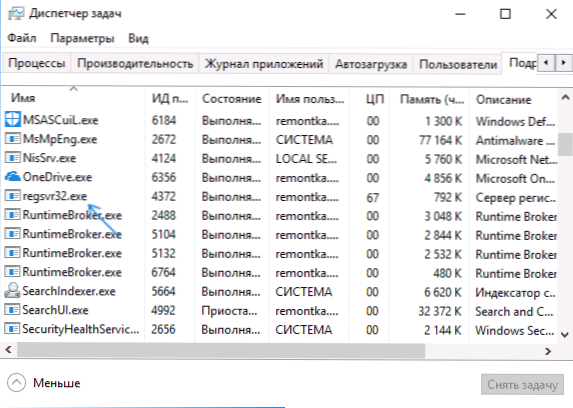
- 4232
- 506
- Pani Patrycjusz Sokołowski
Jedna z nieprzyjemnych sytuacji, w których użytkownik Windows 10, 8 lub Windows 7 może napotkać - serwer rejestracyjny Microsoft Regsvr32.exe, który ładuje procesor, który jest wyświetlany w dyspozytorze zadań. Nie zawsze łatwo jest dowiedzieć się, co dokładnie powoduje problem.
Niniejsze instrukcje są szczegółowe dotyczące tego, co zrobić, jeśli Regsvr32 powoduje wysokie obciążenie systemu, jak dowiedzieć się, co służy jako przyczynę tego i jak rozwiązać problem.
Do czego służy serwer rejestracyjny Microsoft
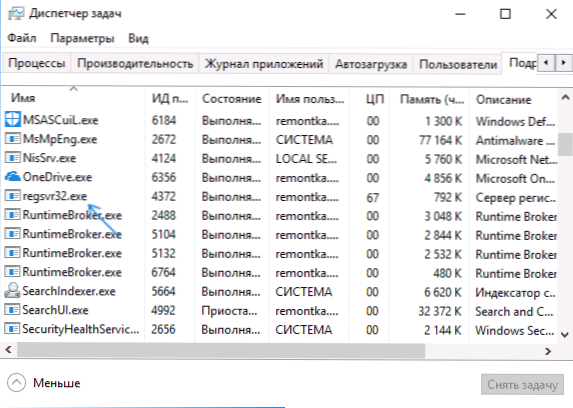
Serwer rejestracyjny regsvr32.EXE to program systemu systemu Windows, który służy do rejestracji niektórych bibliotek DLL (komponentów programu) w systemie i ich usuwanie.
Ten proces systemowy może uruchomić nie tylko sam system operacyjny (na przykład z aktualizacjami), ale także programami trzecimi i instalatorami, którzy muszą zainstalować własne biblioteki do pracy.
Usuń Regsvr32.EXE jest niemożliwe (ponieważ jest to niezbędny komponent Windows), ale możesz dowiedzieć się, co spowodowało proces z pracą procesu i naprawić go.
Jak naprawić wysokie obciążenie procesora Regsvr32.Exe
Uwaga: Przed przejściem do działań opisanych później spróbuj ponownie załadować komputer lub laptop. Ponadto, w systemie Windows 10 i Windows 8, weź pod uwagę, że jest ono dokładnie przeładowywać, a nie ukończenie pracy i włączenia (ponieważ w tym drugim przypadku system nie zaczyna się od „zero”). Być może wystarczy to rozwiązać problem.
Jeśli w dyspozytorze zadań zobaczysz, że Regsvr32.EXE ładuje procesor, prawie zawsze spowodowany faktem, że jakiś program lub komponent systemu operacyjnego spowodował serwer rejestracyjny działań z jakąś biblioteką DLL, ale tego działania nie można zakończyć („zawieszonego”) z tego czy innego powodu.
Użytkownik ma okazję dowiedzieć się: który program spowodował serwer rejestracyjny, a z jaką biblioteką są wykonywane działania, co prowadzi do problemu i wykorzystać te informacje w celu poprawienia sytuacji.
Polecam następującą procedurę:
- Pobierz Explorer Process Explorer (odpowiedni dla systemu Windows 7, 8 i Windows 10, 32-bit i 64-bit) z witryny Microsoft HTTPS: // Technet.Microsoft.Com/ru-ru/sysinternals/procesexplorer.ASPX i uruchom program.
- Na liście zaawansowanych procesów w Eksploratorze procesu określ proces, który powoduje obciążenie procesora i otwórz go - najprawdopodobniej zobaczysz proces „spółki zależnej” Regsvr32.Exe. W ten sposób otrzymaliśmy informacje, który program (ten, który jest uruchamiany przez Regsvr32.exe) nazywany serwerem rejestracyjnym.
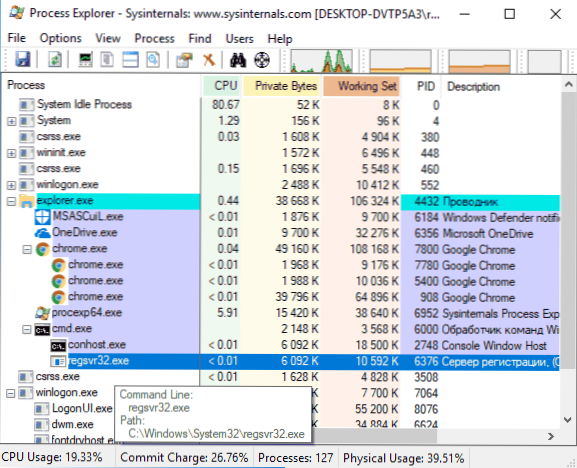
- Jeśli przyniesiesz i opóźniasz wskaźnik myszy w stosunku do Regsvr32.Exe zobaczysz wiersz „wiersz poleceń:” i zespół, który został przekazany do procesu (nie mam takiego zespołu na zrzucie ekranu, ale prawdopodobnie będziesz wyglądać jak Regsvr32.exe z zespołem biblioteki DLL i nazwą biblioteki) wskazuje również bibliotekę, nad którą istnieje próba działania, co powoduje wysokie obciążenie procesora.
Uzbrojony w otrzymane informacje, możesz podjąć pewne działania w celu skorygowania wysokiego obciążenia procesora.
Mogą to być następujące działania.
- Jeśli znasz program, który spowodował serwer rejestracyjny, możesz spróbować zamknąć ten program (usunąć zadanie) i rozpocząć od nowa. Ponowna instalacja tego programu może również działać.
- Jeśli jest to jakiś instalator, szczególnie niezbyt licencjonowany - możesz spróbować tymczasowo wyłączyć antywirus (może zakłócać rejestrację zmodyfikowanych bibliotek DLL w systemie).
- Jeśli problem pojawił się po aktualizacji systemu Windows 10, a program dostarczający Regsvr32.EXE to jakieś oprogramowanie ochronne (antywirus, skaner, zapora), spróbuj go usunąć, ponownie uruchomić komputer i zainstalować ponownie.
- Jeśli nie jest to dla ciebie jasne, jaki to jest. Na przykład, jeśli jest to jakiś sterownik, możesz spróbować ręcznie usunąć i zainstalować ten sterownik, po ukończeniu procesu regsvr32.Exe.
- Czasami Ładowanie systemu Windows w trybie awaryjnym pomaga lub wyczyścić ładowanie systemu Windows (jeśli programy trzeciej strony zakłócają prawidłowe działanie serwera rejestracyjnego). W takim przypadku, po takim obciążeniu, poczekaj kilka minut, upewnij się, że nie ma wysokiego obciążenia procesora i ponownie uruchom komputer w trybie normalnym.
Podsumowując, zauważam, że Regsvr32.Exe w zadaniach dyspozytor jest zwykle procesem systemowym, ale może teoretycznie okazać się, że wirus został uruchomiony pod tą samą nazwą. Jeśli masz takie podejrzenia (na przykład rozmieszczenie pliku różni się od standardowego C: \ Windows \ System32 \), możesz użyć CrowdInspect, aby zweryfikować zaawansowane procesy wirusów.
- « Jak uzyskać bezpłatny system Windows 10 w 2018 roku
- Bezpłatny program do nagrywania wideo z ekranu komputera OCAM »

